Sådan indsætter du en hel tabel i Microsoft Word

Som standard, når du opretter en tabel i Word, er den justeret med venstre margen. Det kan være, at dine tabeller skiller sig ud ved at indrykke dem, men det kan ikke gøres ved hjælp af de samme formateringsværktøjer, som du vil bruge til at indrykke et afsnit.
Vi viser dig et par måder, du nemt kan indrykke en bord i Word. For det første kan du bruge bordhåndtaget i tabellernes øverste venstre hjørne. Klik og hold håndtaget og træk det til højre for at flytte hele bordet.
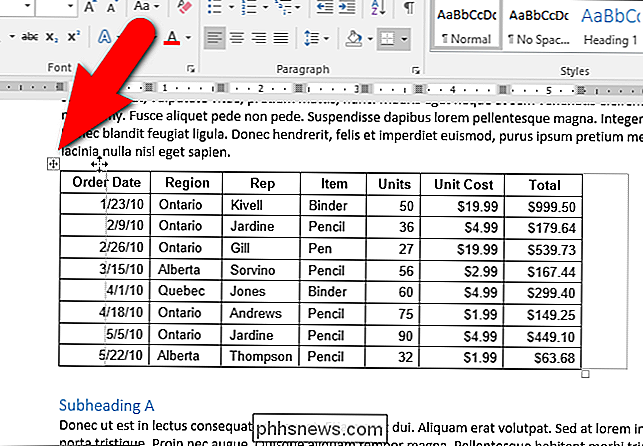
Hvis du vil være mere præcis, hvor langt du sidder ind i bordet, er der en anden måde at gøre det på. Højreklik på bordhåndtaget i tabellernes øverste venstre hjørne og vælg "Table Properties" i pop op-menuen.
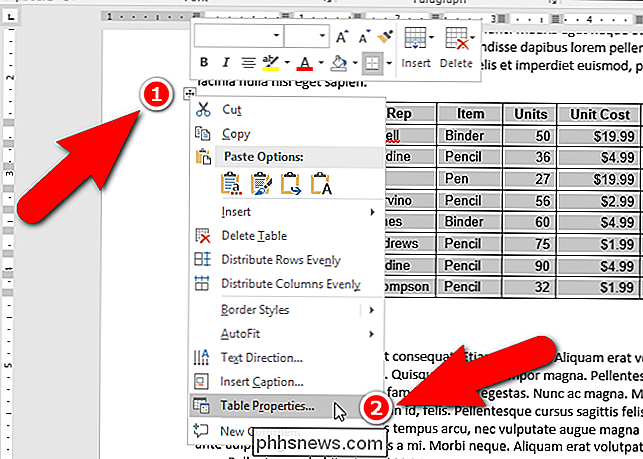
Kontroller, at tabellen Tabel er aktiv, i dialogboksen Bordegenskaber. Indtast et beløb i redigeringsfeltet Indryk fra venstre for at angive, hvor langt du vil indrykke hele bordet. Vi indtog for eksempel 0,5 tommer for at indskyde vores bord en halv tomme.
BEMÆRK: Måleenhederne er som standard i tommer, men du kan ændre det til centimeter, millimeter, punkter eller picas.
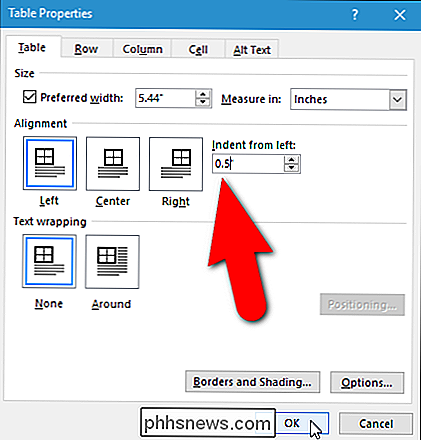
Vores hele bordet er indrykket en halv tomme fra venstre margen.
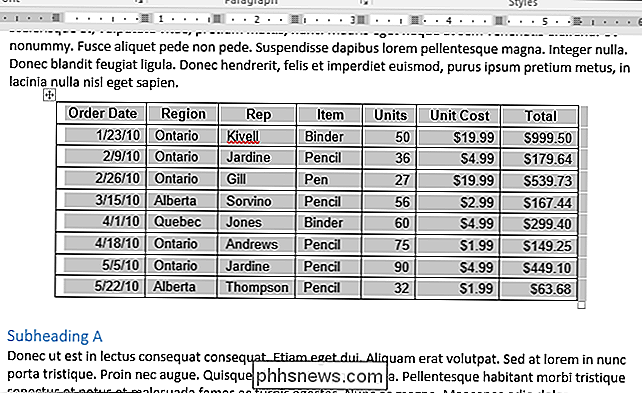
Du kan også bruge tabellen Tabel i dialogboksen Tabelegenskaber til at centrere eller højrejustere hele tabellen.

Er det muligt at fuldstændigt deaktivere bogmærkebjælken i Google Chrome?
Selvom du nemt kan deaktivere bogmærkebjælken i Google Chrome og ikke se den under normal browsing, vises den igen uanset din indstillinger, når du åbner nye faneblade. Så hvordan gør du det helt forsvinder? Dagens SuperUser Q & A-indlæg diskuterer nogle muligheder for at hjælpe en frustreret læser med bogmærkebaren.

Hvorfor skal du ikke logge på dit Linux-system som root
På Linux er Root-brugeren lig med administratorbrugeren på Windows. Men mens Windows længe har haft en kultur af gennemsnitlige brugere, der logger ind som administrator, skal du ikke logge ind som root på Linux. Microsoft forsøgte at forbedre Windows-sikkerhedspraksis med UAC - du skal ikke logge ind som root på Linux af samme grund bør du ikke deaktivere UAC på Windows.



